スキャンするときの設定項目
スキャンするときの原稿サイズや、読取解像度、保存するファイルの種類などを設定できます。
スキャン待機画面で[読取設定]を選んで、設定項目を選びます。上下にフリックして設定項目を表示し、設定項目を選ぶと各設定が表示されます。設定を選んで指定します。
 参考
参考
-
スキャンしたデータをパソコンに保存する場合、またはメールに添付する場合は、パソコン上でCanon IJ Scan Utility(キヤノン・アイジェイ・スキャン・ユーティリティ)(Windows)またはCanon IJ Scan Utility Lite(キヤノン・アイジェイ・スキャン・ユーティリティ・ライト)(macOS)を使用してファイル名や保存先、メールソフトなどを設定することができます。
-
Windowsをご使用の場合:
-
macOSをご使用の場合:
-
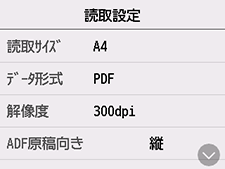
-
読取サイズ
原稿のサイズを選びます。
-
データ形式
スキャンする画像のデータ形式を選びます。
-
解像度
必要に応じてデータの解像度を選びます。
-
ADF原稿向き
スキャンする原稿の向きを選びます。
この設定項目は[原稿種類]で[写真]が選ばれている場合には表示されません。
-
原稿の裏写り低減
新聞などの薄い印刷物をスキャンすると、裏側の文字が透けることがあります。スキャンした文書を確認して裏写りが気になるときは[ON]に設定します。
この設定項目は[原稿種類]で[写真]が選ばれている場合には表示されません。
-
モアレ低減
印刷物は細かな点の集まりで文字やグラフなどを表現しています。モアレとは、この点と点の干渉によって濃淡のむらや縞模様が出る現象です。スキャンした文書を確認してモアレがあるときは[ON]に設定します。
この設定項目は[原稿種類]で[写真]が選ばれている場合には表示されません。
 参考
参考-
この設定が[ON]になっていても、[輪郭強調]が[ON]になっていると、モアレが残ることがあります。この場合は[輪郭強調]を[OFF]にしてください。
-
-
輪郭強調
文字の輪郭や写真の髪の毛、樹の葉などの細かいものの輪郭を強調します。スキャンした画像や文書を確認して、強調するときは[ON]に設定します。
 重要
重要-
macOSをお使いの場合は、[ON]に設定しても、輪郭強調は効きません。
-
